- Other guides
- Guida per principianti
- JOSM - Modifiche complesse
- Primi passi con JOSM
- Editare con JOSM
- Editare i dati
- Gli strumenti di JOSM
- Plugin per JOSM
- plugin JOSM Building Tools & Utilsplugin2
- Impostazioni predefinite di JOSM
- JOSM - Creazione di preimpostazioni personalizzate
- Relazioni in JOSM
- Immagini aeree
- JOSM aggiungere immagini tms, wms o wmts
- Correggere lo scostamento delle immagini
- Risoluzione dei conflitti in JOSM
- Coordinamento
- Creare una mappa con smartphone, GPS o carte stampate
- I dati di OSM
- Consigli per HOT - Guida introduttiva per nuovi mappatori - editor iD
- Altre risorse
|
|
Impostazioni predefinite di JOSM
Se hai già usato un poco JOSM, ora conosci un poco di tag e di preset. Ogni oggetto è definito da due cose - primo, le sue coordinate geografiche (che sia un punto, una linea o un poligono), e secondo, i suoi attributi sotto forma di tags. Quando disegni un oggetto e lo selezioni dal menù Preimpostazioni, all’oggetto vengono applicati automaticamente i tag corretti. Se ti piace utilizzare i preset, cosa succede quando vuoi aggiungere tag che non sono contenuti nei menù, o quando vuoi personalizzare i tuoi tags? In questo caso, puoi aggiungere un menù di elementi personalizzato ai preset. In questa sezione vedremo come farlo. Nel prossimo capitolo, ti spiegheremo come creare file personalizzati di preset per conto tuo. Aggiungi Preimpostazioni (Preset)I menù e sottomenù che formano il menù delle Preimpostazioni sono immagazzinati in file che descrivono come creare i menù e i moduli che appaiono quando tu selezioni una voce di preimpostazione, e come definire quali tag sono aggiunti ad un oggetto in base a come viene compilato il modulo. I file delle preimpostazioni possono essere aggiunti da un archivio online oppure salvati localmente sul proprio computer e aggiunti a JOSM.
*Cerca la posizione del file nel tuo computer e assegnagli il nome che desideri.
Questo capitolo è stato utile?
Dacci il tuo parere ed aiutaci a migliorare le guide!
|


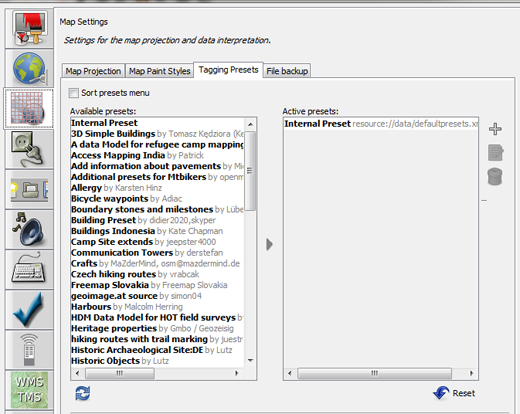

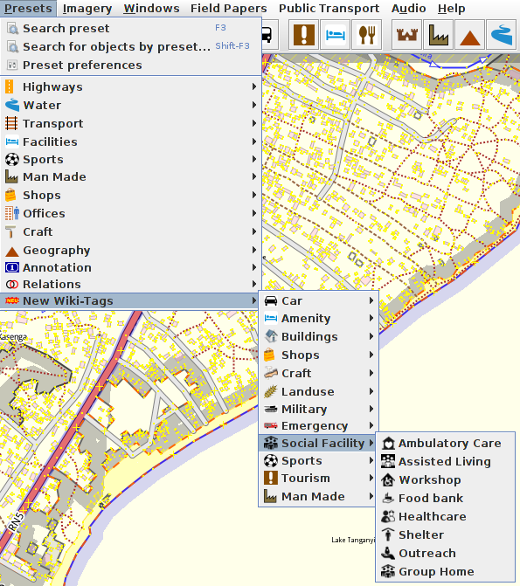

 Ritorna ad inizio pagina
Ritorna ad inizio pagina